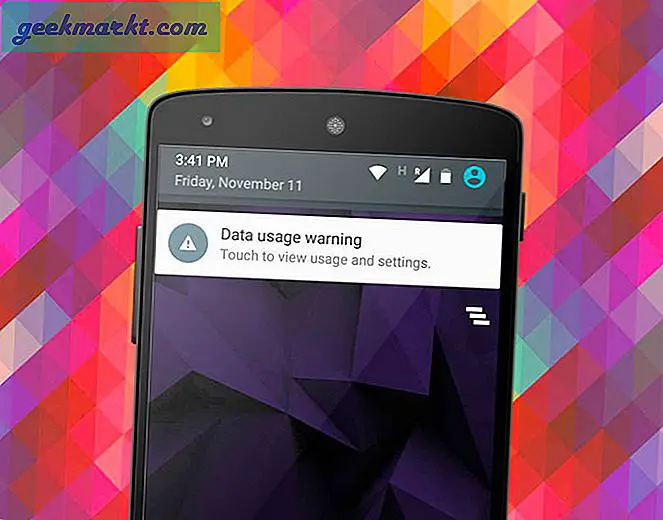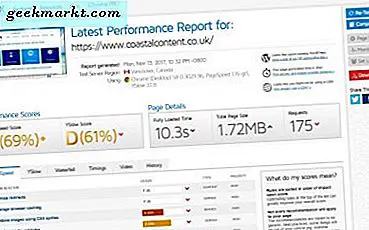Francesco Cirillo schrieb Geschichte, als er 1990 die Pomodoro-Technik entwickelte. Er nannte sie so, weil er die Zeit mit einem tomatenförmigen Timer verfolgte. Aus diesem Grund wird Tomate häufig als Symbol für Pomodoro Chrome-Erweiterungen und mobile Apps verwendet. Es wurde entwickelt, um Dinge mit der hyperfokussierten Methode zu erledigen. Sie stellen einen Timer für 25 Minuten ein und tun so viel wie möglich in einem Durchgang. Sie machen dann eine 5-minütige Pause, um Ihren Geist zu erfrischen, Wasser zu trinken, vielleicht einen Spaziergang zu machen und dann den gleichen Zyklus zu wiederholen. Einmal Zyklus heißt ein Pomodoro. Alle vier Pomodoros machen eine längere Pause - normalerweise 20-30 Minuten
Einige weniger bekannte Vorteile der Pomodoro-Technik sind ein verbesserter Fokus, häufige und genügend Zeit, um den Geist zu erfrischen und die Produktivität zu verbessern. Eine zyklische Methode, um Aufgaben in kurzen Zeitabständen zu erledigen. Werfen wir einen Blick auf die Chrome-Erweiterungen, über die ich gesprochen habe.
Lesen Sie auch: 8 Bester Pomodoro-Timer für Windows zur Steigerung Ihrer Produktivität
Pomodoro Chrome-Erweiterungen
1. Timer 25: Der minimalistische Timer-Timer
Timer 25 macht nur eins und es macht es gut. Nach der Installation zeigt die Erweiterung ein minimales Symbol in Ihrem Tool. Klicken Sie einmal und es wird ein 25-Minuten-Timer gestartet, der perfekt für Pomodoro ist. Sobald die Zeit abgelaufen ist, wird ein Ton abgespielt. Natürlich können Sie die Zeit anpassen, indem Sie zu den Optionen gehen.
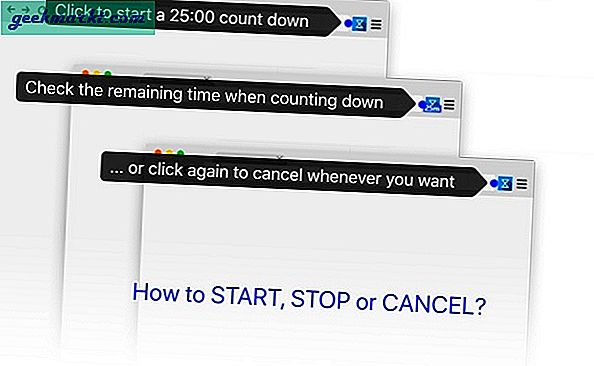
Es gibt nicht viele Funktionen in der Erweiterung, die das Alleinstellungsmerkmal ist. Es ist einfach, leicht und Open Source. Hör zu.
Laden Sie Timer 25: the Minimalist Timer: Chrome herunter
2. Habitica Pomodoro SiteKeeper
Habitica ist einer unserer Favoriten RPG-basierte Zielverfolgungs-App. Und diese Chrome-Erweiterung von ihnen kombiniert Pomodoro-Technik mit Website-Blockierung im Chrome-Browser.
Verschwenden Sie zu viel Zeit in sozialen Medien, auf Websites für Erwachsene oder beim Spielen im Internet? Mit dieser einfachen Pomodoro Chrome-Erweiterung können Sie jetzt entscheiden, welche Websites Sie besuchen und welche Sie blockieren möchten.
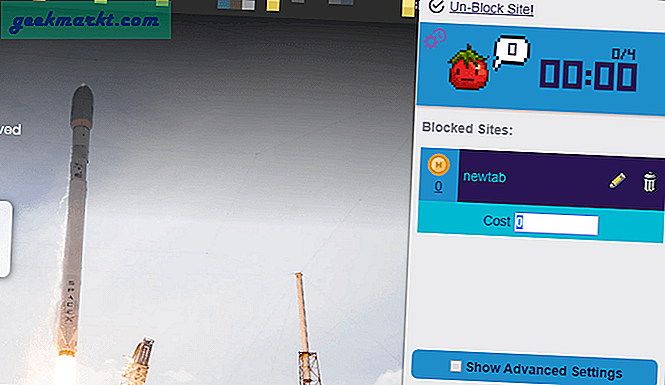
Installieren Sie zunächst die Erweiterung und besuchen Sie die Website, die Sie blockieren möchten, z. B. Facebook, YouTube usw. Sie können eine Website blockieren, indem Sie zu ihr navigieren und auf die Website blockieren klicken. Sie werden aufgefordert, Kosten einzugeben. Von da an müssen Sie dann bezahlen, um diese Websites in Habitica-Währung zu besuchen. Einige mögen es für zu viel halten, aber es ist ein guter Weg, um alte, schwer zu brechende Gewohnheiten zu brechen. Sie können dann den integrierten Pomodoro-Timer verwenden, um die für die Ausführung von Aufgaben aufgewendete Zeit zu verfolgen. Für jede Gewohnheit, die befolgt oder nicht befolgt wird, werden Sie gewertet.
Laden Sie Habitica Pomodoro SiteKeeper: Chrome herunter
3. Marinara
Wenn Sie nach einer Chrome-Erweiterung mit Pomodoro-Timer suchen, die detaillierte Analysen und Statistiken bietet, ist Marinara eine gute Option. Es wird mit einem Symbolleistensymbol geliefert, in dem Sie den Timer mit kurzen und langen Pausen sehen können. Wenn Sie die Erweiterung betreten, können Sie einen detaillierten Verlauf aller Pomodoros anzeigen, die Sie bisher fertiggestellt haben.
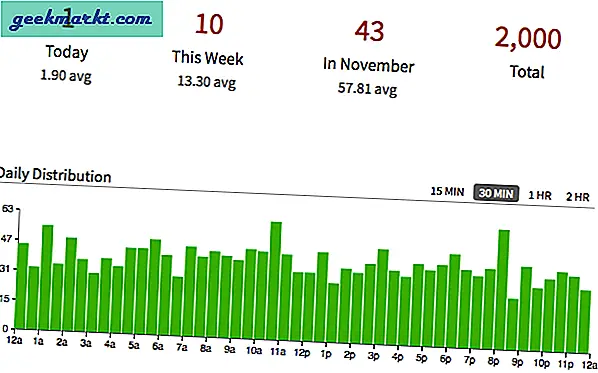
Sie können auch Audio-Benachrichtigungen festlegen, wenn Sie der Meinung sind, dass die visuelle Anzeige zu viel Druck auf Sie ausübt oder Sie ablenkt. Das Coole ist, dass Sie aus 20 verschiedenen Sounds auswählen können. Wenn Sie dagegen unter Druck stehen, wählen Sie einen tickenden Sound für den Timer. Machen Sie sich keine Sorgen um Ihre Daten, da die Chrome-Erweiterung Open-Source ist.
Laden Sie Marinara herunter: Chrom
Lesen Sie auch: 6 besten Pomodoro-Apps für Mac, um Scheiße zu machen (2018)
4. Pomodoro Timer Pro
Die Chrome-Erweiterung Pomodoro Timer Pro verfügt über eine sehr einfach zu bedienende Benutzeroberfläche. Es beginnt sofort, wenn Sie Ihren ersten Pomodoro starten, sobald Sie ihn installieren. Sie können die Pomodoro-Dauer, kurze und lange Pausen sowie eine Nachricht konfigurieren, die nach jeder Pause abgespielt wird. Nützlich, um Sie zu motivieren oder daran zu erinnern, was nach dem Ende der Pause getan werden muss. In jedem Fall war das eine nachdenkliche Ergänzung.
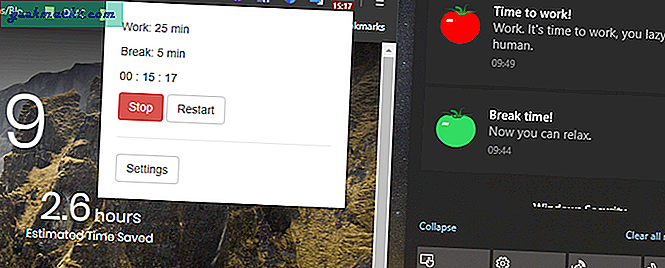
Ein weiteres Feature ist das Site-Block-Feature, das wir zuvor gesehen haben. Sie können alle Websites blockieren, die Sie stören oder Sie weiter von Ihren Zielen entfernen. Auch hier ist der Prozess ziemlich einfach und schnell. Pomodoro Timer Pro beabsichtigt, Timing-Aufgaben zu erledigen und sich einfach und unkompliziert daran zu halten.
Laden Sie Pomodoro Timer Pro: Chrome herunter
5. Pomotodo
Die Pomodoro-Technik wurde entwickelt, um Aufgaben in kurzen Zeitabständen zu erledigen. Aber wie verfolgen Sie diese Aufgaben? Pomotodo möchte diesen Prozess einfacher machen und mehr Spaß machen. Mit der Erweiterung können Sie einfach eine Liste der Aufgaben erstellen, an denen Sie arbeiten, und den Timer starten. Markieren Sie nun jede Aufgabe als erledigt, um zu wissen, wie viele Timer oder Pomodoros erforderlich waren.
Ein weiterer Grund für die Verwendung von Pomotodo ist die plattformübergreifende Synchronisierung. Die App für diese Erweiterung ist für alle wichtigen Plattformen verfügbar, einschließlich Web, Windows, MacOS, Chrome, iOS und Android. Egal auf welcher Plattform Sie arbeiten, alle Ihre Pomodoro (Fokus-Sitzungen) werden unter einem Dach zusammengefasst.
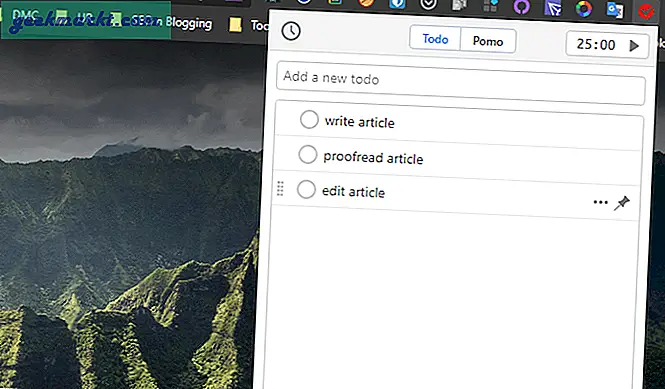
Die Verwendung dieser neuen und verbesserten Pomodoro-Technik bietet mehrere Vorteile. Sie können Aufgaben und die dafür aufgewendete Zeit verfolgen, produktiver werden und Dinge erledigen, aber nur schneller. Es gibt zwei Registerkarten. Eine für Aufgaben und die andere für Pomodoros. Das Erstellen eines Kontos ist optional, sodass Sie es überspringen können.
Laden Sie Pomotodo: Chrome herunter
Lesen Sie auch: 7 besten Pomodoro Apps für Android
6. FocusMe
FocusMe wird mit einem Pomodoro-Timer geliefert, den Sie effektiver verwalten können. Sie können nicht nur Pomodoro (s) erstellen und einstellen, sondern auch den Timer starten und stoppen, wenn Sie möchten. Dies gilt auch für Pausen. Das Anpassen der Zeit ist einfach und schnell, sodass Sie Ihren eigenen Zeitplan erstellen können. Schließlich sind nicht alle Aufgaben gleich und nicht jede von ihnen kann in 25 Minuten erledigt werden.
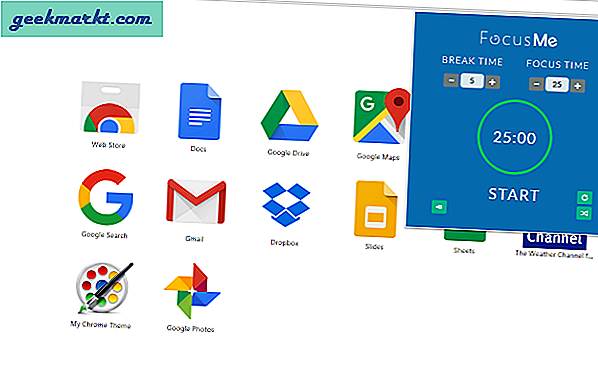
Sie können den Timer jederzeit zurücksetzen, wenn Sie früh fertig sind. Schließlich gibt es einen Site-Blocker, den wir bereits in einigen Chrome-Erweiterungen für Pomodoro-Timer gesehen haben. Das ist nicht anders. Sie geben einfach jede Site, die Sie vom Fokussieren ablenkt, in eine Liste ein, die einfach bearbeitet werden kann. Der visuelle Timer sieht gut aus und Sie können Audio-Cues anpassen, wenn Sie möchten.
Laden Sie FocusMe: Chrome herunter
7. PomoDoneApp
PomodoneApp ist keine reguläre Chrome-Erweiterung für Pomodoro-Timer. Es ist eine erweiterte App, die mit einer Reihe von Projekt- und Aufgabenverwaltungs-Apps wie Trello, Asana, Basecamp und vielen anderen zusammenarbeitet. Dies macht es zu einer der leistungsstärksten und vielseitigsten Pomodoro-Timer-Apps für Chrome.
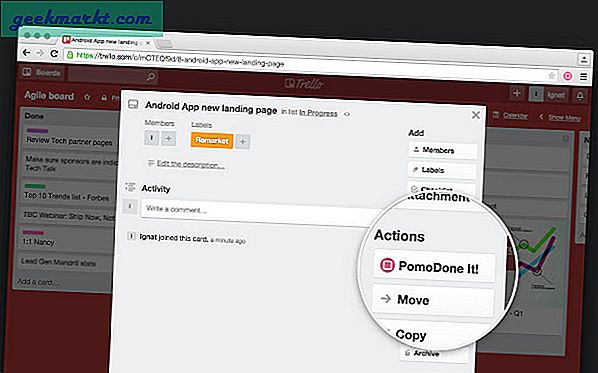
Unnötig zu sagen, dass es nicht kostenlos ist. Es gibt einen Preisplan und es gibt auch mobile Apps, die Sie herunterladen und auf Ihrem Smartphone installieren können. Die Pläne beginnen bei 2,00 € pro Monat, lohnen sich jedoch, wenn Sie eine der Apps verwenden, mit denen eine Verbindung über die API hergestellt wird. Andernfalls sind Sie mit einer der oben genannten Erweiterungen besser dran.
Laden Sie PomoDoneApp: Chrome herunter
Pomodoro Chrome-Erweiterungen
Im Web stehen einige Optionen zur Verfügung, von denen einige sehr leistungsfähig und fortschrittlich sind. Aber nicht jeder sucht nach Projektmanagement-App-Integrationen wie PomoDoneApp. Für den Rest von Ihnen gibt es Pomodoro-Erweiterungen wie FocusMe, PomoTodo, mit denen Sie Aufgaben erstellen können, und Marinara, das schnell und problemlos ist.
Wie verwenden Sie die Pomodoro-Technik, um Dinge zu erledigen, und welche Chrome-Erweiterungen oder -Apps verwenden Sie, um Ziele zu messen?